Ежедневные разговоры с коллегами в Slack могут быть довольно обыденными, но вы можете сделать их более интересными, добавив GIF-файлы. В этом руководстве показано, как использовать Giphy в Slack.
Как добавить Giphy в Slack
Чтобы добавить Giphy, вам необходимо посетить магазин приложений Slack, но вы можете сделать это без плат
Contents
Как добавить Giphy в Slack
10 интеграциями. Если у вас есть бесплатный план и вы уже используете 10, деактивируйте один из них, выполнив следующие действия. (Если у вас нет 10 интеграций, перейдите к разделу «Как интегрировать Giphy со Slack».)Как удалить интеграцию приложения из Slack
Откройте Каталог приложений Slack и нажмите Управление. Выберите интеграцию, которую хотите удалить.
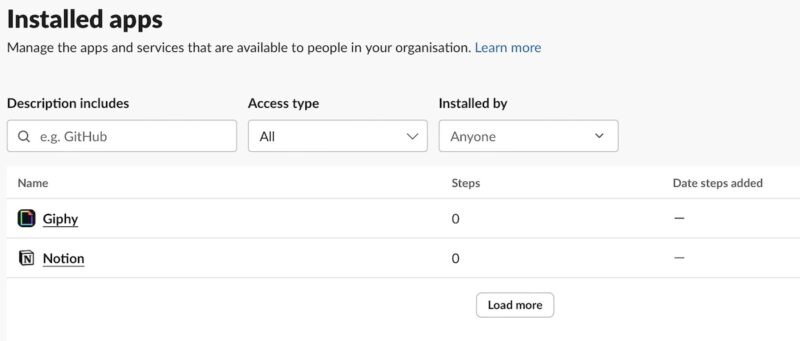
Выберите Конфигурация.
Прокрутите вниз и выберите Удалить приложение.
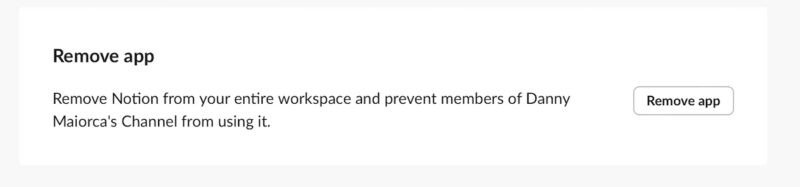
Как интегрировать Giphy со Slack
Выполните следующие действия, чтобы добавить Giphy в Slack
Откройте Slack и выберите Приложения ->Управление ->Обзор приложений.
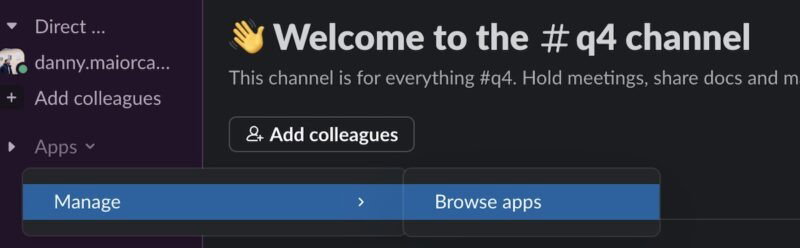
Найдите Giphy и выберите Добавить.
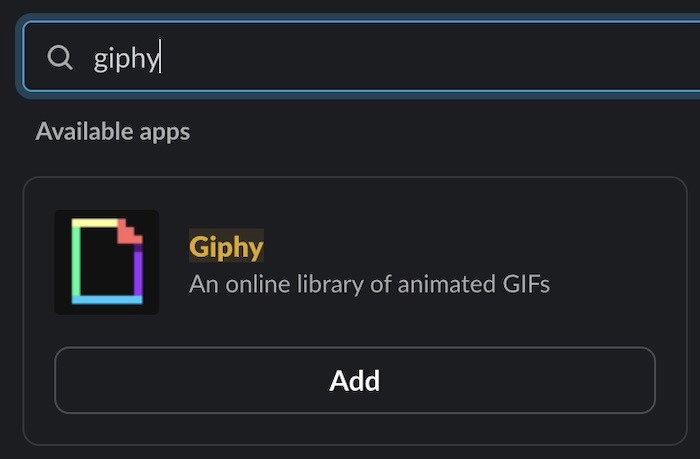
Нажмите Добавить в Slack.
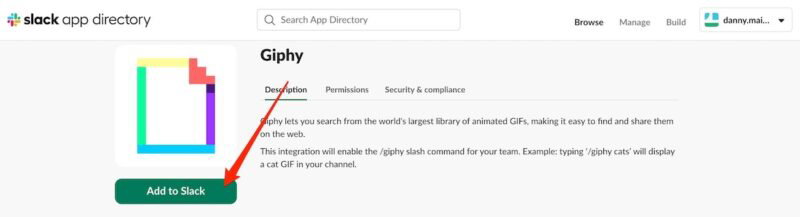 Как интегрировать Giphy со Slackть интеграцию Giphy.
Как интегрировать Giphy со Slackть интеграцию Giphy.
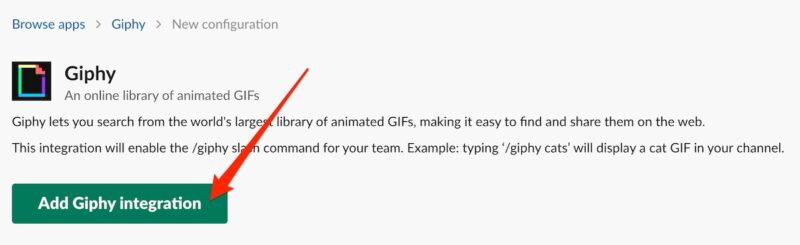
Нажмите Сохранить интеграцию.
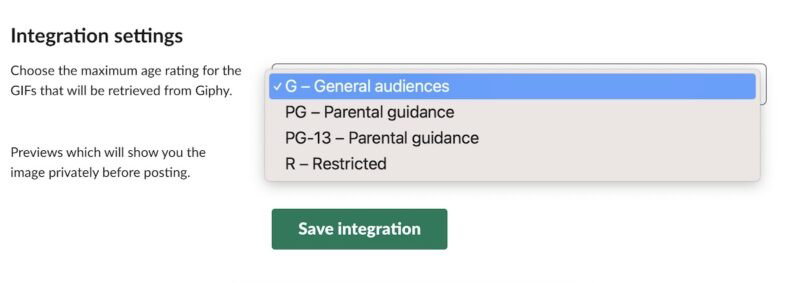
Проверьте, интегрировался ли Giphy со Slack, введя /giphy в поле сообщения канала или беседы. Мне также пришлось перезапустить приложение Slack перед использованием. Гифи. Если вы не видите его после перенаправления, попробуйте перезапустить.
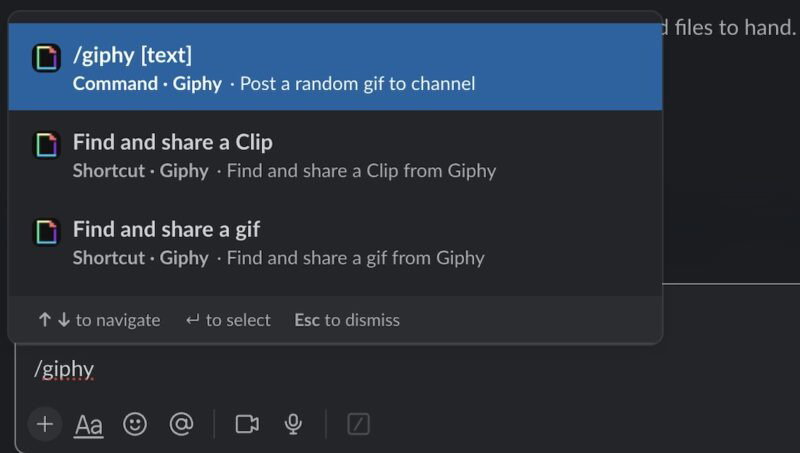
Как использовать Giphy для отправки GIF-файлов в Slack
Вы можете отправлять коллегам GIF-файлы с помощью команд с клавиатуры. Giphy предлагает три варианта использования Slack:
- Публикация случайных изображений GIF в канале или беседе
- Поиск и обмен GIF-файлами
- Поиск и обмен клипами
Чтобы использовать любой из них, выполните следующие действия:
Откройте свой канал или беседу в Slack. Введите /giphy в текстовое поле и выберите желаемое действие.
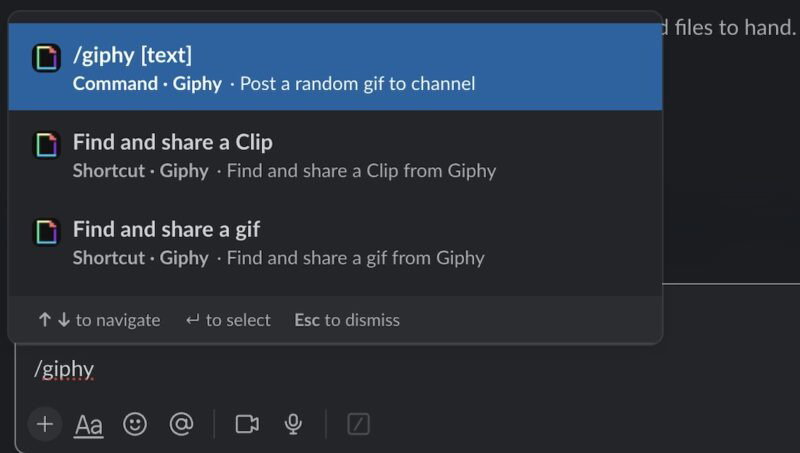
Введите в строке поиска тип GIF-файла, который вы хотите отправить, и нажмите Поиск.
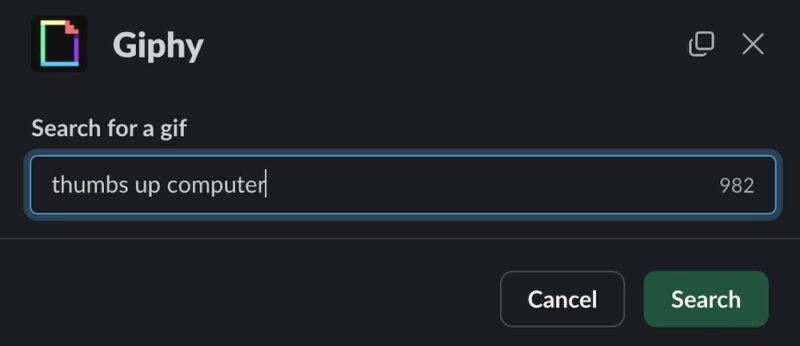
Выберите Поделиться. Альтернативно, если вас не устраивает выбор, нажимайте Перемешать, пока не найдете то, что вам нравится.
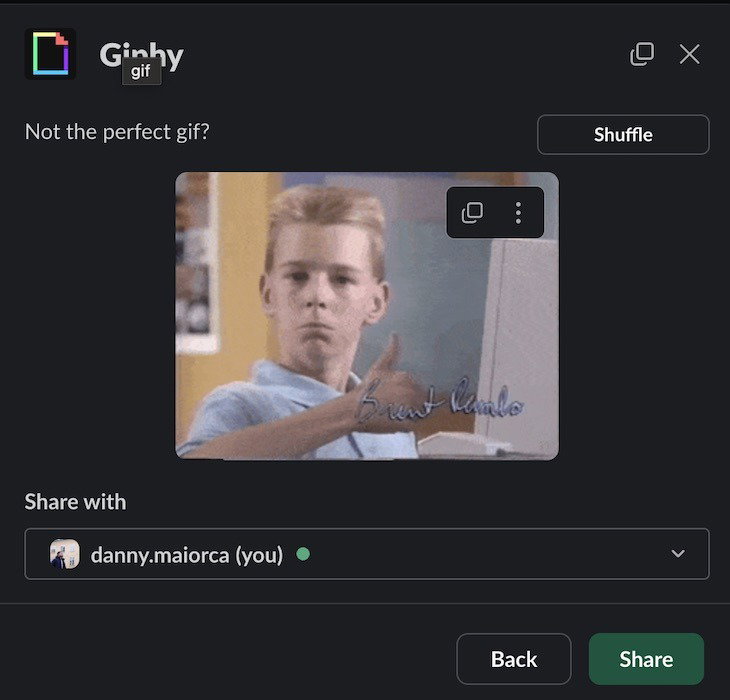
Помимо использования GIF-файлов вы можете использовать Как использовать Giphy для отправки GIF-файлов в Slacket="_blank" rel="noreferrer noopener" title="Слабые команды клавиатуры">Слабые команды клавиатуры (например, для настройки режима «Не беспокоить»).
Как управлять настройками Giphy в Slack
Slack позволяет изменить максимальный рейтинг GIF для тех, которыми поделились с GIPHY. Вы также можете показать или скрыть предварительный просмотр, а также отключить или удалить приложения. Выполните следующие действия, чтобы получить доступ к этим настройкам:
Откройте каталог приложений Slack и выберите Управление. Выберите Giphy из списка приложений.
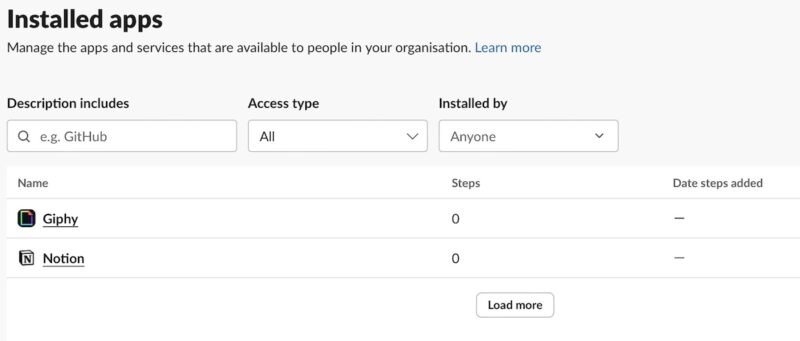
Чтобы изменить возрастной рейтинг GIF-файлов, которые вы видите в Slack, разверните раскрывающееся меню в разделе Настройки интеграции.
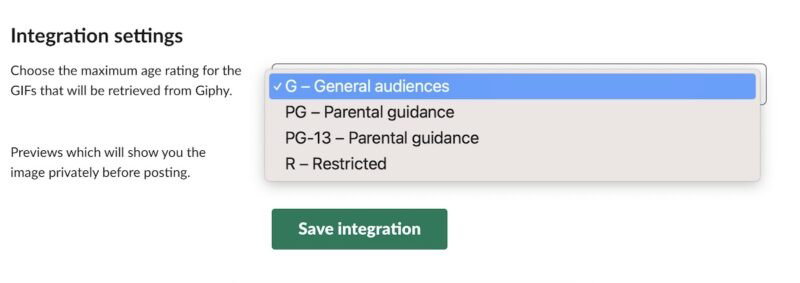
Установите флажок Включить предварительный просмотр Giphy, если вы хотите это сделать (и наоборот, если вы этого не делаете). Когда вы будете довольны настройками, нажмите Сохранить интеграцию.
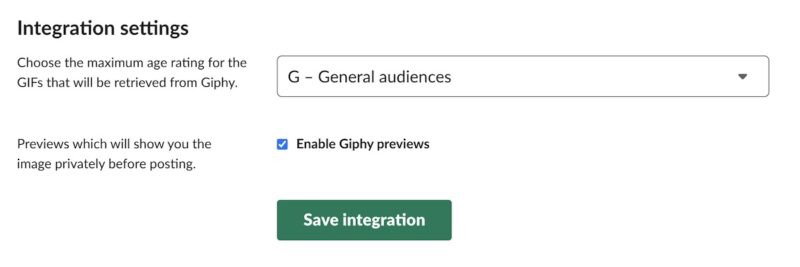
Если вы хотите узнать больше о том, как улучшить работу Slack, обязательно ознакомьтесь с этим Шпаргалка по сочетаниям клавиш Slack .
Интеграция Giphy со Slack — это бесплатный и простой способ сделать ваши рабочие беседы более интересными. Процесс установки также довольно прост, и у вас не возникнет проблем с настройкой параметров. Также посмотрите как планировать сообщения Slack ?


